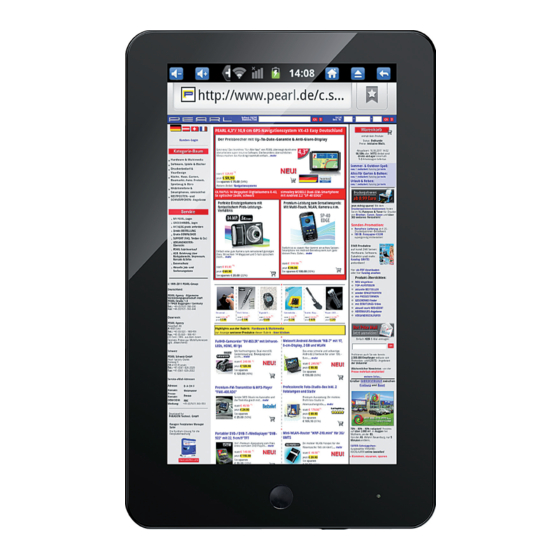
Inhaltszusammenfassung für Touchlet X4
- Seite 1 1-GHz-Tablet-PC X4 Bedienungsanleitung 1-GHz-Tablet-PC X4 mit Android 2.3 & 17 ,8-cm-Touchscreen (7") resistiv / HDMI...
-
Seite 2: Inhaltsverzeichnis
Verwendung der X4-Tasten ........ - Seite 3 X4 über USB mit Computern verbinden ........
- Seite 4 1-GHz-Tablet-PC X4 Inhaltsverzeichnis Kapitel 7 – Kamera Ändern der Browsereinstellungen ..........45 Einstellungen für Seiteninhalt .
- Seite 5 Übertragen von Musikdateien auf das X4 ........
- Seite 6 1-GHz-Tablet-PC X4 Inhaltsverzeichnis Kapitel 14 – Kalender Anzeigen und Synchronisieren von Kalendern ....... . 101 Kalender anzeigen oder ausblenden .
- Seite 7 1-GHz-Tablet-PC X4 Einstellungen für Standort und Sicherheit ........107 Einstellungen für Datum und Uhrzeit .
-
Seite 8: Kapitel 1 - Einleitung
1-GHz-Tablet-PC X4 Kapitel 1 Einleitung... -
Seite 9: Ihr Neuer Tablet-Pc
Produkteigenschaften • Kapazitiver 7" / 17,8-cm-TFT-Touchscreen mit 2-Finger-Erkennung vielen Dank für den Kauf des Tablet-PCs X4. Das X4 von TOUCHLET hat alles, was • Display-Au ösung: 800 x 480 Pixel mit 16 Mio. Farben, 16:9 Format Sie für Ihr mobiles Leben mit den digitalen Medien brauchen. Dank voller Flash •... -
Seite 10: Hinweise Zur Nutzung Dieser Anleitung
1-GHz-Tablet-PC X4 Einleitung Hinweise zur Nutzung dieser Anleitung Wichtige Hinweise zu Beginn Sicherheit und Gewährleistung Um diese Bedienungsanleitung möglichst e ektiv nutzen zu können, ist es not- wendig vorab einige Begri e und Symbole zu erläutern, die Ihnen im Verlauf dieser •... -
Seite 11: Entsorgung
1-GHz-Tablet-PC X4 Einleitung Entsorgung Das X4 wurde mit größter Sorgfalt entwickelt und aus hochwertigen Komponenten gefertigt. Trotzdem muss das Produkt eines Tages entsorgt werden. Die durchgestri- chene Mülltonne bedeutet, dass Ihr Produkt am Ende seiner Lebensdauer getrennt vom Hausmüll entsorgt werden muss. Bitte bringen Sie in Zukunft alle elektrischen oder elektronischen Geräte zu den eingerichteten kommunalen Sammelstellen in... - Seite 12 1-GHz-Tablet-PC X4 Kapitel 2 Das X4...
-
Seite 13: Produktdetails
1-GHz-Tablet-PC X4 Das X3 Kapitel 2 – Das X4 Produktdetails Display Menü-Taste Startseite-Taste Kamera Ein/Aus-Taste Status-LED Mikrophon microSD-Kartenslot HDMI-Anschluss 10. Ein/Aus-Schalter 11. USB-Anschluss 12. Kopfhöreranschluss (3,5 mm Klinke) 13. Netzteilanschluss Zum Inhaltsverzeichnis... -
Seite 14: Microsd-Karte Einsetzen
Ladegerät. Einschalten / Ausschalten Schieben Sie den Ein-Ausschalter an der Seite des X4 auf ON. Drücken Sie anschlie- ßend die Ein/Aus-Taste ein paar Sekunden lang, bis das Display beleuchtet wird. Um das X4 auszuschalten, halten Sie die Ein/Aus-Taste gedrückt, bis ein Menü geö net wird. -
Seite 15: Grundlagen Von Android
1-GHz-Tablet-PC X4 Kapitel 3 Grundlagen von Android... -
Seite 16: Einführung Zum Startbildschirm
Bei der Anmeldung wird der Startbildschirm geö net. In der Statusleiste werden die Uhrzeit, die Signalstärke, der Akkustatus Der Startbildschirm ist der Ausgangspunkt zum Zugri auf alle Funktionen Ihres X4. und weitere Informationen angezeigt. Darüber hinaus sind Symbole für Auf ihm werden Anwendungssymbole, Widgets, Verknüpfungen und andere Features Benachrichtigungen und zur Einstellung der Lautstärke enthalten. -
Seite 17: X4 Aufwecken
X4 aufwecken Weitere Bereiche des Startbildschirms anzeigen Wenn Sie das X4 eine Zeit lang nicht verwenden, wird der Startbildschirm bzw. der Scrollen Sie mit Ihrem Finger auf dem Startbildschirm nach links oder rechts. zuletzt angezeigte Bildschirm gesperrt und abgedunkelt, um Energie zu sparen. -
Seite 18: Verwendung Des Touchscreens
Auf den meisten Bildschirmen wird die Ausrichtung automatisch angepasst, wenn Sie Ihren Finger darauf behalten, bis eine Aktion eintritt. Wenn Sie beispielsweise ein das X4 von der Grundstellung nach links drehen und umgekehrt. Unter „Display“ auf Menü zum Anpassen des Startbildschirms ö nen möchten, berühren Sie solange Seite 106 ist beschrieben, wie Sie diese Funktion aktivieren bzw. -
Seite 19: Verwendung Der X4-Tasten
1-GHz-Tablet-PC X4 Kapitel 3 - Grundlagen von Android Verwendung der X4-Tasten Über die physischen Tasten des X4 sowie über die Symbole auf dem Bildschirm, die Sie in der Benachrichtigungsleiste nden, stehen zahlreiche Funktionen und Verknüp- fungen zur Verfügung. Taste Drücken... -
Seite 20: Verwendung Der Bildschirmtastatur
1-GHz-Tablet-PC X4 Kapitel 3 - Grundlagen von Android Verwendung der Bildschirmtastatur Text eingeben Über die Bildschirmtastatur können Sie Text eingeben. In einigen Anwendungen wird die Tastatur automatisch geö net. In anderen Anwendungen ö net sich die Tastatur Berühren Sie ein Textfeld, in das Sie Text eingeben möchten. Die Bildschirmtastatur erst, wenn Sie die Stelle berühren, an der Sie Text eingeben möchten. -
Seite 21: Textbearbeitung
Cursorposition eingefügt. Der eingefügte Text verbleibt außerdem in gewünschte Text be ndet. einem temporären Verzeichnis auf dem X4, damit Sie ihn noch an einer weiteren Verschieben Sie den Cursor an den Anfang oder das Ende des auszuwählenden Stelle einfügen können. -
Seite 22: Ö Nen Und Wechseln Von Anwendungen
Öffnen und Wechseln von Anwendungen In der Übersicht, die Sie über den Startbildschirm aufrufen, be nden sich Symbole für alle Anwendungen auf Ihrem X4, einschließlich der Anwendungen, die Sie aus dem App Center, dem Google Market oder anderen Quellen heruntergeladen und instal- liert haben. -
Seite 23: Kapitel 3 - Grundlagen Von Android
1-GHz-Tablet-PC X4 Kapitel 3 - Grundlagen von Android Verwendung von Menüs Kontextmenüs Es gibt zwei verschiedene Menüs in Android: Optionsmenüs und Kontextmenüs. Kontextmenüs enthalten Tools, die sich auf ein spezi sches Element auf dem Bild- Optionsmenüs schirm beziehen. Kontextmenüs können durch Berühren und Halten eines Elements Optionsmenüs enthalten Tools, die sich nicht auf ein spezi sches Element auf dem... -
Seite 24: Überwachen Des Gerätestatus
Benachrichtigungen anzuzeigen. Weitere Informationen hierzu erhalten Sie unter „Verwalten von Benachrichtigungen“ auf Seite 25. Akku ist voll Statussymbole Akku wird geladen Die folgenden Symbole geben den Status Ihres X4 an. GPRS verbunden GPRS in Verwendung EDGE verbunden EDGE in Verwendung... -
Seite 25: Benachrichtigungssymbole
Umgang mit Benachrichtigungen. Über diese Symbole hinaus können Beim Erhalt einer Benachrichtigung wird dessen Symbol in der Statusleiste gemein- Anwendungen, die Sie auf Ihrem X4 installieren, deren eigene Benachrichtigungssym- sam mit einer vorübergehend eingeblendeten Beschreibung angezeigt. Eine Über- bole verwenden. -
Seite 26: Auf Eine Benachrichtigung Reagieren
1-GHz-Tablet-PC X4 Kapitel 3 - Grundlagen von Android Alle Benachrichtigungen löschen Ö nen Sie das Benachrichtigungsfeld. Berühren Sie oben rechts in dem Feld Löschen. Alle ereignisbasierten Benachrichtigungen werden gelöscht, laufende Benachrichti- gungen verbleiben in der Liste. Benachrichtigungsfeld schließen Ziehen Sie den Balken am Ende des Benachrichtigungsfelds auf dem Bildschirm nach oben. -
Seite 27: Sperren Des Bildschirms
Zeichnen Sie Ihr Entsperrungsmuster. Berühren Sie „Weiter“, um Ihr Entsperrungsmuster zur Bestätigung erneut zu zeichnen. Wenn Sie Ihr X4 dann das nächste Mal einschalten oder aufwecken, werden Sie aufge- fordert, Ihr Entsperrungsmuster zu zeichnen. Bildschirm mit PIN oder Passwort sperren Drücken Sie auf dem Startbildschirm die Menütaste und wählen Sie Einstel-... -
Seite 28: Anpassen Des Startbildschirms
1-GHz-Tablet-PC X4 Kapitel 3 - Grundlagen von Android Anpassen des Startbildschirms Sie können jedem Bereich des Startbildschirms Anwendungssymbole, Verknüp- Dem Startbildschirm können die folgenden Arten von Elementen hinzugefügt fungen, Widgets und andere Elemente hinzufügen. Außerdem können Sie das Hinter- werden: grundbild ändern. -
Seite 29: Ordner Umbenennen
Wählen Sie Bilder, um ein Bild zu verwenden, das Sie mit der Kamera aufgenom- Überprüfen Sie mithilfe des Widgets zur Energiesteuerung den Status von Datenver- men oder auf Ihr X4 kopiert haben. Sie können das Bild zuschneiden, bevor es bindungen, die Bildschirmhelligkeit und die Synchronisierung. Das Hinzufügen von als Hintergrundbild eingestellt wird. -
Seite 30: Akkuverbrauch Kontrollieren
Verbrauch. Oben auf dem Bildschirm wird angezeigt, wie viel Zeit seit dem letzten Ausstecken des X4 vergangen ist bzw. wie lange Sie den Akku zuletzt genutzt haben, wenn Ihr X4 zurzeit an eine Stromquelle angeschlossen ist. Danach werden alle Anwendungen bzw. Dienste angezeigt, die während dieser Zeit Akkuleistung verbraucht haben - in der Reihenfolge der verbrauchten Menge. -
Seite 31: Verbindungen Zu Netzwerken Und Geräten
1-GHz-Tablet-PC X4 Kapitel 4 Verbindungen zu Netzwerken und Geräten... -
Seite 32: Herstellen Von Verbindungen Zu Drahtlosnetzwerken (Wlans)
Mit dem X4 können Sie Verbindungen zu verschiedenen Netzwerken und Geräten herstellen, unter anderem zu mobilen WLAN-Datennetzwerken. Sie können das X4 Wenn Sie bei der erstmaligen Kon guration des X4 ein WLAN hinzufügen, wird auch an einen Computer anschließen, um Dateien von der microSD-Karte des X4 auf die WLAN-Funktion automatisch eingeschaltet, sodass Sie mit Schritt 4 fortfahren den Computer zu übertragen. -
Seite 33: Benachrichtigungen Über O Ene Netzwerke Aktivieren
Falls die WLAN-Funktion noch nicht eingeschaltet ist, schalten Sie sie ein. Wenn kann zum Beispiel nützlich sein, wenn nicht automatisch eine Verbindung zu dem Sie bei der erstmaligen Kon guration des X4 ein WLAN hinzufügen, wird die Netzwerk hergestellt werden soll oder wenn Sie das Netzwerk allgemein nicht mehr WLAN-Funktion automatisch eingeschaltet. -
Seite 34: X4 Über Usb Mit Computern Verbinden
Weitere Informationen erhalten Sie in der Dokumentation Ihres Computers. USB -Verbindung zu einem Computer herstellen Während der Nutzung am Computer können Sie nicht über das X4 auf die Schließen Sie das X4 über das mitgelieferte USB-Kabel an einem USB-Anschluss microSD-Karte zugreifen. -
Seite 35: X4 Vom Computer Trennen
Seite 14 beschrieben. Möchten Sie die microSD-Karte jedoch bei einge- Beachten Sie die für den Computer geltenden Anweisungen für das sichere schaltetem X4 herausnehmen, heben Sie zuerst ihre Bereitstellung auf dem X4 auf, da Entfernen von Karten und das Trennen von USB-Geräten, da sonst Daten die Karte sonst beschädigt werden kann. -
Seite 36: Herstellen Von 3G-Verbindungen
In der Bedienungsanleitung zu Ihrem 3G-Stick nden Sie alle benötigten Hinweise zur Nutzung des Sticks. Verbinden Sie den 3G-Stick mit dem Mini-USB-Anschluss auf der Seite des X4. Geben Sie die Daten ein, die Sie von Ihrem Netzanbieter erhalten haben, drücken Sie anschließend die Taste Menü... -
Seite 37: Arbeiten Mit Sicherheitszertifi Katen
Falls Ihre WLAN-Verbindung Sicherheitszerti kate verwendet, müssen diese Zerti - kate in Form von dem Standard PKCS #12 entsprechenden Dateien im Anmeldeinfor- mationsspeicher des X4 gespeichert werden. Erst danach können Sie den Zugri auf diese VPNs oder WLANs im X4 kon gurieren. -
Seite 38: Der Browser
1-GHz-Tablet-PC X4 Kapitel 5 Der Browser... -
Seite 39: Öffnen Des Browsers
1-GHz-Tablet-PC X4 Kapitel 5 - Der Browser Kapitel 5 – Der Browser Mit dem Browser können Sie Webseiten anzeigen und im Web nach Informationen Hier wird das Icon (so vorhanden) der aufgerufenen Website angezeigt. suchen. Hier wird die Adresse (URL) der aktuellen Seite angezeigt. Bei einigen Sites Öffnen des Browsers... -
Seite 40: Startseite Festlegen
Die Startseite wird angezeigt, wenn Sie ein neues Browserfenster ö nen, wenn Sie kung wie durch Berühren des ausgewählten Elements: Sie können damit einen Link den Browser nach einem Neustart des X4 ö nen oder wenn Sie den Browser eine ö nen, ein Textfeld auswählen und so weiter. -
Seite 41: Website Durchsuchen
1-GHz-Tablet-PC X4 Kapitel 5 - Der Browser Navigieren zwischen verschiedenen Webseiten Website durchsuchen Sie können auf einer Webseite Links ö nen, vorwärts und rückwärts blättern sowie Drücken Sie die Taste Menü und berühren Sie dann Mehr Auf Seite suchen. den Browserverlauf anzeigen - genau wie bei einem normalen Webbrowser. Sie kön- Geben Sie den Text ein, nach dem Sie suchen möchten. -
Seite 42: Häu G Besuchte Seiten Anzeigen
1-GHz-Tablet-PC X4 Kapitel 5 - Der Browser Arbeiten mit mehreren Browserfenstern Häu g besuchte Seiten anzeigen Sie können bis zu acht Browserfenster gleichzeitig ö nen und zwischen ihnen wechseln. Berühren Sie oben im Bildschirm das Lesezeichensymbol . Neues Fenster ö nen Berühren Sie die Option Meistbesucht. -
Seite 43: Browserfenster Schließen
1-GHz-Tablet-PC X4 Kapitel 5 - Der Browser Arbeiten mit Lesezeichen Browserfenster schließen Sie können Lesezeichen für Webseiten erstellen, so dass Sie schnell wieder dorthin Drücken Sie die Taste Menü und berühren Sie dann Fenster. Alle o enen Fen- zurückkehren können. -
Seite 44: Lesezeichen Weiterleiten
Sie können auf dem Startbildschirm des X4 eine Verknüpfung zu einem Lesezeichen hinzufügen. Wenn Sie diese Verknüpfung berühren, wird die zugehörige Seite des Wenn das Format der Datei von einer Anwendung auf dem X4 unterstützt wird, wird Lesezeichens in einem Browserfenster geö net. -
Seite 45: Ändern Der Browsereinstellungen
Ö net ein Dialogfeld, in dem Sie festlegen können, mit was für einem Zoom Sie richtung auf dem Bildschirm des X4 dargestellt werden sollen, egal wie das X4 Webseiten anzeigen, wenn sie zum ersten Mal im Browser geö net werden. -
Seite 46: Datenschutzeinstellungen
Deaktivieren Sie diese Option, wenn Webseiten keine Cookies auf dem X4 spei- chern sollen. • Cookie-Daten löschen: Berühren Sie diese Option, wenn Sie alle Cookies von Ihrem X4 löschen möchten. HINWEIS: Löschen Sie die Cookiedaten regelmäßig, um die Sicherheit zu erhöhen und Platz zu sparen. -
Seite 47: Sicherheitseinstellungen
1-GHz-Tablet-PC X4 Kapitel 5 - Der Browser Sicherheitseinstellungen Erweiterte Einstellungen • Passwörter merken: • Suchmaschine festlegen: Im Browser können Ihre Passwörter für bestimmte Webseiten gespeichert wer- Wählen Sie hier die gewünschte Suchmaschine aus, über die Suchanfragen stan- den, bei denen eine Anmeldung erforderlich ist. Dadurch können Sie sich bei wie- dardmäßig ausgeführt werden. -
Seite 48: Kapitel 6 - E-Mail
1-GHz-Tablet-PC X4 Kapitel 6 E-Mail... -
Seite 49: E-Mail-Anwendung Und Konten
1-GHz-Tablet-PC X4 Kapitel 6 - E-Mail Kapitel 6 – E-Mail In der E-Mail-Anwendung lesen und senden Sie E-Mail-Nachrichten. Die jedoch Ihr E-Mail-Anbieter die richtigen Einstellungen für Ihr Konto mit. E-Mail-Anwendung Sie können auch ein Microsoft Exchange ActiveSync-Konto (Exchange 2003 beinhaltet einen Assistenten, mit dem Sie sie schnell und einfach für verschiedene und 2007) einrichten, damit Sie mit der gleichen E-Mail-Funktionalität wie auf... -
Seite 50: Bildschirm „Konten" Ö Nen
1-GHz-Tablet-PC X4 Kapitel 6 - E-Mail Bildschirm „Konten“ öffnen Diese Daten werden unter „Ändern der Einstellungen von E-Mail-Konten“ auf Im Bildschirm Konten wird der kombinierte Posteingang zusammen mit Ihren E-Mail- Seite 56 beschrieben. Fragen Sie Ihren E-Mail-Dienstanbieter nach den für Ihr Konten angezeigt. -
Seite 51: Kombinierten Posteingang Öffnen
1-GHz-Tablet-PC X4 Kapitel 6 - E-Mail Kombinierten Posteingang öffnen Zu jedem Ordner und Konto im Bildschirm Konten wird die Anzahl ungelesener Nach- Wenn Sie die E-Mail-Anwendung zum Senden und Empfangen von E-Mail-Nachrich- richten grün und die Gesamtzahl der Nachrichten grau angezeigt. -
Seite 52: Lesen Von Nachrichten
Bereits gelesene Nachricht Nachrichten werden dem Konto entsprechend, an das sie gesendet wurden, farblich codiert Nur ein Teil der zuletzt eingegangenen E-Mail-Nachrichten Ihres Kontos wird auf das X4 heruntergeladen. Möchten Sie ältere Nachrichten stapelweise herunterladen, berühren Sie Weitere Nachrichten laden. Zum Inhaltsverzeichnis... -
Seite 53: Nachrichten Beantworten
1-GHz-Tablet-PC X4 Kapitel 6 - E-Mail Nachrichten beantworten • Nachrichten beantworten / weiterleiten Berühren Sie beim Lesen einer Nachricht Antworten oder Allen antworten oder drücken Sie die Taste Menü und wählen Sie Antworten, Allen antworten oder Weiterleiten aus. Ein Fenster zum Verfassen einer Nachricht wird geö net, das bereits die Adres- saten, den Betre und eine Kopie der ursprünglichen Nachricht enthält. -
Seite 54: Markieren Von Nachrichten
1-GHz-Tablet-PC X4 Kapitel 6 - E-Mail Markieren von Nachrichten Verfassen und Senden von E-Mail-Nachrichten Sie können wichtige Nachrichten markieren, damit Sie sie stets im Blick haben. Sie können E-Mail-Nachrichten an Ihre Kontakte oder an andere Personen bzw. Grup- Wenn Sie eine Nachricht markieren, wird im Bildschirm Konten ein Ordner Markiert pen senden. -
Seite 55: Arbeiten Mit Ordnern Für E-Mail-Konten
1-GHz-Tablet-PC X4 Kapitel 6 - E-Mail Arbeiten mit Ordnern für E-Mail-Konten Jedes Konto verfügt über die Ordner Posteingang, Postausgang, Gesendet und Entwürfe. Je nach den vom Internetdienstanbieter Ihres Kontos unterstützten Funkti- onen können Sie über zusätzliche Ordner verfügen. Ordner anzeigen Ö... -
Seite 56: Einstellungen Von E-Mail-Konten
1-GHz-Tablet-PC X4 Kapitel 6 - E-Mail Einstellungen von E-Mail-Konten Kontoeinstellungen ändern • Standardkonto: Eine Reihe von Einstellungen für ein Konto können geändert werden, beispielsweise Verwenden Sie den Postausgangsserver dieses Kontos für von Ihnen verfasste die Häu gkeit, mit der nach neuen Nachrichten gesucht wird, die Art und Weise, wie und gesendete E-Mail-Nachrichten, wenn Sie gerade nicht mit einem bestimmten Sie über neue Nachrichten informiert werden, und die Daten der Server, über die... - Seite 57 1-GHz-Tablet-PC X4 Kapitel 6 - E-Mail Passwort: Port: Das Passwort für Ihr E-Mail-Konto. Legen Sie zuerst den Sicherheitstyp fest, damit automatisch die übliche Server- Port- Nummer in diesem Feld eingegeben wird. Sie können auch eine andere Server: Port-Nummer eingeben, wenn Ihr E-Mail-Dienstanbieter dies erfordert.
-
Seite 58: Ausgehende Nachrichten
1-GHz-Tablet-PC X4 Kapitel 6 - E-Mail • Port: Port: Legen Sie zuerst den Sicherheitstyp fest, damit automatisch die übliche Server- Legen Sie zuerst den Sicherheitstyp fest, damit automatisch die übliche Server- Port- Nummer in diesem Feld eingegeben wird. Sie können auch eine andere Port- Nummer in diesem Feld eingegeben wird. - Seite 59 1-GHz-Tablet-PC X4 Kapitel 7 Kamera...
-
Seite 60: Öffnen Der Kamera Und Aufnehmen Von Bildern
Kapitel 7 – Kamera Die Anwendung „Kamera“ besteht aus einer Kamera und einem Camcorder. Bilder und Videos werden auf der microSD-Karte des X4 gespeichert. Sie müssen also eine solche Karte einsetzen, um die Kamera verwenden zu können. Weitere Informationen hierzu erhalten Sie unter „microSD-Karte einsetzen“ auf Seite 14. Sie können Ihre Bil- der und Videos von der microSD-Karte auf einen Computer kopieren. -
Seite 61: Bild Aufnehmen
1-GHz-Tablet-PC X4 Kapitel 7 - Kamera Bild aufnehmen Schieben Sie bei Bedarf den Schieberegler auf die Kameraposition Halten Sie die Kamera auf das gewünschte Motiv, sodass es auf dem Bildschirm sichtbar wird. Berühren Sie das Symbol , um die gewünschte Bildqualität festzulegen. - Seite 62 1-GHz-Tablet-PC X4 Kapitel 8 Galerie...
-
Seite 63: Ö Nen Der Galerie Und Anzeigen Ihrer Alben
1-GHz-Tablet-PC X4 Kapitel 8 - Galerie Kapitel 8 – Galerie In der Galerieanwendung zeigen Sie Bilder an und spielen Sie Videos ab, die Sie mit der Kamera aufgenommen, heruntergeladen oder auf Ihre microSD-Karte kopiert haben. Sie können grundlegende Bearbeitungsschritte für Bilder ausführen und diese als Hintergrundbilder festlegen. -
Seite 64: Arbeiten Mit Alben
1-GHz-Tablet-PC X4 Kapitel 8 - Galerie Arbeiten mit Alben Mehrere Bilder oder Videos auswählen Alben sind Gruppen von Bildern und Videos in Ordnern auf der microSD-Karte. Sie können nicht nur mit ganzen Alben und mit einzelnen Bildern arbeiten, sondern Album ö nen und Inhalt anzeigen auch ein oder mehr Bilder oder Videos in einem Album auswählen und diese Auswahl... -
Seite 65: Arbeiten Mit Bildern
In der Galerie zeigen Sie Bilder an, die Sie mit der Kamera aufgenommen, herunterge- Drehen Sie das X4, um die Bilder im Hochformat bzw. Querformat anzusehen. Das laden oder auf die microSD-Karte kopiert haben. Sie können auch die Bilder auf Ihrer Bild wird in der neuen Ausrichtung angezeigt, allerdings nicht gespeichert. -
Seite 66: Bilder Drehen
1-GHz-Tablet-PC X4 Kapitel 8 - Galerie Bilder drehen Bilder zuschneiden Berühren Sie das Bild, um die Kontrollen anzuzeigen, und berühren Sie Menü. Sie können den vergrößerten Teil eines Bildes ausschneiden und so ein neues Bild Berühren Sie Mehr. erstellen. Sie können nur Bilder zuschneiden, die sich auf der microSD-Karte be nden. -
Seite 67: Bildinformationen Aufrufen
1-GHz-Tablet-PC X4 Kapitel 8 - Galerie Arbeiten mit Videos Die ursprüngliche, nicht zugeschnittene Version verbleibt auf der microSD-Karte. In der Galerie können Sie Videos wiedergeben, die Sie mit der Kamera aufgenommen haben, und sie an Freunde weitergeben. Bildinformationen aufrufen Berühren Sie das gewünschte Bild, um die Steuerelemente anzuzeigen, Videos wiedergeben und berühren Sie Menü. -
Seite 68: Videos Löschen
1-GHz-Tablet-PC X4 Kapitel 8 - Galerie Videos löschen Drücken Sie beim Anzeigen eines Albums Taste Menü und zweimal. Markieren Sie die Videos oder Bilder, die Sie löschen möchten. Berühren Sie die Option Löschen und bestätigen Sie die Löschung. Zum Inhaltsverzeichnis... -
Seite 69: Kapitel 9 - Musik
1-GHz-Tablet-PC X4 Kapitel 9 Musik... -
Seite 70: Übertragen Von Musikdateien Auf Das X4
Mit der Anwendung „Musik“ können Sie Musiktitel und andere Audiodateien anhö- ren und verwalten, die Sie von Ihrem Computer auf Ihre microSD-Karte übertragen Schließen Sie das X4 mit einem USB-Kabel an den Computer an und stellen Sie haben. die microSD-Karte bereit. Weitere Informationen nden Sie unter „Herstellen von USB-Verbindungen zu Computern“... -
Seite 71: Ö Nen Der Anwendung „Musik" Und Arbeiten Mit Ihrer Bibliothek
Ihrer Bibliothek Nachdem Sie Musikdateien wie weiter oben unter „Musikdateien auf die microSD- Karte des X4 kopieren“ S. 69 beschrieben auf die microSD-Karte kopiert haben, kön- nen Sie die Anwendung „Musik“ ö nen und Ihre Bibliothek mit Musikdateien auf eine von vier Arten sortiert anzeigen. -
Seite 72: Titel Von Der Microsd-Karte Löschen
Berühren Sie in der Bibliothek den gewünschten Titel oder drücken Sie in einer geö neten Liste mit den Tracks eines Albums die Taste Menü und wählen Sie Alle Ist das X4 mit einem Computer verbunden, können Sie auch über Ihren Computer wiedergeben aus. - Seite 73 1-GHz-Tablet-PC X4 Kapitel 9 - Musik Aus anderen Anwendungen kehren Sie zum Wiedergabebildschirm zurück, indem Sie das Benachrichtigungsfenster ö nen und die aktuelle Musikbenachrichtigung aus- wählen. Weitere Informationen nden Sie unter „Verwalten von Benachrichtigungen“ auf Seite 25. Berühren Sie dieses Symbol, um die aktuelle Playlist zu ö nen.
-
Seite 74: Wiedergabe Steuern
1-GHz-Tablet-PC X4 Kapitel 9 - Musik Wiedergabe steuern Wiedergabelautstärke steuern Im Wiedergabebildschirm nden Sie verschiedene Symbole, mit denen Sie die Wie- Neben den unter „Einstellungen für Sound und Display“ auf Seite 104 beschriebenen dergabe von Titeln, Alben und Playlists steuern können: Einstellungen für die Medienlautstärke können Sie in der Anwendung „Musik“... -
Seite 75: Arbeiten Mit Playlists
Dateiformate für Playlists werden unterstützt: M3U, WPL und PLS. Playlists gespielte Titel zu einer Playlist hinzugefügt werden soll, drücken Sie die Taste werden wie unter „Musikdateien auf die microSD-Karte des X4 kopieren“ auf Seite 70 Menü und wählen die Option Zur Playlist hinzufügen aus. - Seite 76 1-GHz-Tablet-PC X4 Kapitel 10...
-
Seite 77: Anzeige Von Datum, Uhrzeit Und Anderen Informationen
Kapitel 10 - Uhr Kapitel 10 – Uhr Die Uhr-Anwendung zeigt nicht nur das Datum und die Uhrzeit an, sondern auch Informationen über das Wetter und Ihr X4. Sie können die Uhr auch als Wecker verwenden. Anzeige von Datum, Uhrzeit und anderen Informationen Außer für die Uhrzeit und das Datum kann die Uhr zum Nachverfolgen mehrerer... -
Seite 78: Diashow Wiedergeben
Durch Berühren schalten Sie einen Alarm ein oder aus. Dock-Einstellungen ändern Wenn Sie das X4 das erste Mal in eine Docking-Station einsetzen, ö net sich ein Dia- Berühren Sie eine Alarmzeit, um einen Bildschirm zu ö nen, in dem Sie die log, der Sie fragt, ob Sie Musik und andere Audioausgaben über die Station wiederge-... -
Seite 79: Änderung Der Alarmeinstellungen
Berühren Sie Ton, um den Alarmton auszuwählen. Sie können einen Ton aus- wählen, der sich bereits auf dem X4 be ndet oder einen, den Sie als Ton mit der Musik-Anwendung gespeichert haben. Beim Auswählen wird der Ton kurz wiedergegeben. - Seite 80 1-GHz-Tablet-PC X4 Kapitel 1 1 App Center...
-
Seite 81: Öffnen Des App Centers
Kapitel 1 1 – Das App Center Das App Center bietet Ihnen direkten Zugang zu Anwendungen und Spielen, die Sie herunterladen und auf dem X4 installieren können. Berühren Sie das Symbol App Center im Startbildschirm bzw. in Übersicht, um das App Center aufzurufen. -
Seite 82: Anwendungen Nach Kategorien Durchsuchen
1-GHz-Tablet-PC X4 Kapitel 11 - Das App Center Anwendungen nach Kategorien durchsuchen Kostenpfl ichtige Apps erwerben Sie können Anwendungen nach Kategorie durchsuchen und auf verschiedene Art Kostenlose Apps können Sie jederzeit und ohne Registrierung downloaden und und Weise sortieren. installieren. Um kostenp ichtige Apps zu installieren benötigen Sie ein Benut- Berühren Sie auf der Startseite die Registerkarte Apps und anschließend Kategorien. -
Seite 83: Anwendungen Installieren
Suchen Sie eine App aus und berühren Sie Installieren. Der Download beginnt und ein Hinweisfenster erscheint, das Sie über den Verlauf der Installation informiert. Sie erhalten Informationen über die Anwendung und den Zugri auf das X4, den die Anwendung benötigt. Klicken Sie auf Installieren, um die Anwendung zu installieren, oder auf Abbrechen, um die Installation abzubrechen. -
Seite 84: Anwendungen Deinstallieren
1-GHz-Tablet-PC X4 Kapitel 11 - Das App Center Anwendungen deinstallieren Um eine Anwendung zu deinstallieren, ö nen Sie das App Center, berühren Sie Apps und dann Meine Apps. Berühren Sie die App, die Sie deinstallieren möchten, scrollen Sie ganz nach unten und berühren Sie Deinstallieren. Bestätigen Sie Ihre Wahl mit OK, wenn Sie die App deinstallieren möchten. - Seite 85 1-GHz-Tablet-PC X4 Kapitel 12 Market...
-
Seite 86: Android Market Ö Nen / Anwendungen Suchen
1-GHz-Tablet-PC X4 Kapitel 12 - Market Kapitel 12 – Market Android Market bietet direkten Zugang zu Anwendungen und Spielen, die Sie herunterladen und auf dem Gerät installieren können. Android Market öffnen / Anwendungen suchen Sie können in Android Market nach kostenlosen und kostenp ichtigen Anwendungen suchen. -
Seite 87: Bildschirme Mit Informationen Zu Anwendungen Ö Nen
1-GHz-Tablet-PC X4 Kapitel 12 - Market Anwendungen herunterladen und installieren Bildschirme mit Informationen zu Anwendungen ö nen Wählen Sie eine Anwendung aus und ö nen Sie die Detailinformationen (siehe S. XX). Berühren Sie in Android Market eine Anwendung, um den zugehörigen Infobild- schirm aufzurufen. -
Seite 88: Google Checkout-Konten Erstellen
1-GHz-Tablet-PC X4 Kapitel 12 - Market Verwalten der Downloads Sie können die Anwendung 24 Stunden lang testen. Falls Sie sie nicht behalten möch- Nachdem Sie eine Anwendung heruntergeladen und installiert haben, können Sie ten, erhalten Sie eine Rückvergütung, nachdem Sie die Anwendung wieder deinstal- sie beispielsweise bewerten und in einer Liste mit Ihren anderen heruntergeladenen liert haben. -
Seite 89: Rückerstattungen Für Anwendungen Beantragen
1-GHz-Tablet-PC X4 Kapitel 12 - Market Rückerstattungen für Anwendungen beantragen Anwendungen bewerten Falls Sie mit einer Anwendung nicht zufrieden sind, können Sie innerhalb der ersten Sie können Anwendungen zwischen einem und fünf Sternen zuweisen und anderen 24 Stunden nach dem Kauf eine Rückerstattung beantragen. Ihre Kreditkarte wird Käufern mitteilen, was Sie von einer Anwendung halten. -
Seite 90: Kapitel 13 - Rechner
1-GHz-Tablet-PC X4 Kapitel 13 Rechner... -
Seite 91: Verwenden Des Rechners
1-GHz-Tablet-PC X4 Kapitel 13 - Rechner Kapitel 13 – Rechner Mit dem Rechner können Sie einfache arithmetische Aufgaben lösen und mit den erweiterten Operatoren auch komplexere Gleichungen berechnen. Verwenden des Rechners Mit dem Rechner können Sie Mathematikaufgaben lösen. Rechner ö nen und verwenden Berühren Sie auf dem Startbildschirm oder unter Übersicht das Rechnersymbol. -
Seite 92: Kapitel 14 - Kalender
1-GHz-Tablet-PC X4 Kapitel 14 Kalender... -
Seite 93: Kalender Und Termine Anzeigen
Drücken Sie die Taste Menü und berühren Sie dann Terminübersicht, Tag, Woche oder Monat. Wenn Sie die Kalenderanwendung zum ersten Mal auf dem X4 ö nen, werden Sie auf- gefordert, ein Google-Konto anzulegen oder Ihre bestehenden Google-Kontodaten In jeder Ansicht werden die Termine in Ihrem Kalender für den von Ihnen festgelegten einzugeben. -
Seite 94: Arbeiten In Der Terminübersicht
1-GHz-Tablet-PC X4 Kapitel 14 - Kalender Arbeiten in der Terminübersicht Termindetails In der Terminübersicht werden die Termine in chronologischer Reihenfolge aufgeli- stet. Dabei werden ganztägige und mehrtägige Termine am Beginn des jeweiligen Berühren Sie einen Termin. Tages aufgeführt. Ein Bildschirm mit Details zu dem Termin wird angezeigt. Weitere Informationen n- In die Terminübersicht wechseln... -
Seite 95: Arbeiten In Der Tagesansicht
1-GHz-Tablet-PC X4 Kapitel 14 - Kalender Arbeiten in der Tagesansicht Termindetails In der Tagesansicht werden die Termine eines Tages gra sch in einer Tabelle darge- stellt. Dabei entspricht jede Tabellenzeile einer Stunde. Ganztägige und mehrtägige Berühren Sie einen Termin, um dessen Details anzuzeigen. -
Seite 96: Arbeiten In Der Wochenansicht
1-GHz-Tablet-PC X4 Kapitel 14 - Kalender Arbeiten in der Wochenansicht Termindetails In der Wochenansicht werden die Termine einer Woche gra sch dargestellt. Ganztä- gige und mehrtägige Termine werden im oberen Bereich angezeigt. Berühren Sie einen Termin, um dessen Details anzuzeigen. -
Seite 97: Arbeiten In Der Monatsansicht
1-GHz-Tablet-PC X4 Kapitel 14 - Kalender Arbeiten in der Monatsansicht Termindetails anzeigen In der Monatsansicht werden die Termine eines Monats gra sch dargestellt. In Es gibt verschiedene Möglichkeiten, weitere Informationen über einen Termin anzu- jedem Tagesfeld be ndet sich eine vertikale Leiste. Die Segmente des Tages, die mit zeigen. -
Seite 98: Erstellen Von Terminen
Erstellen von Terminen Sie können entscheiden, ob Sie an dem Termin teilnehmen möchten. Tre en Sie die Sie können im Kalender auf Ihrem X4 Termine erstellen, die auf dem X4 und in Ihrem entsprechende Wahl im Menü Teilnahme?. Google Kalender im Web angezeigt werden. -
Seite 99: Bearbeiten Oder Löschen Von Terminen
Bearbeiten oder Löschen von Terminen Scrollen Sie im Bildschirm „Termindetails” nach unten und berühren Sie Fertig. Der Sie können Termine, die Sie auf dem X4 oder im Web erstellt haben, bearbeiten Termin wird zum Kalender hinzugefügt. oder löschen. Sie können auch Termine bearbeiten oder löschen, die von anderen Personen erstellt wurden, falls Sie von diesen die entsprechenden Berechtigungen Zum Kon gurieren zusätzlicher Details ö... -
Seite 100: Terminerinnerung Einrichten
1-GHz-Tablet-PC X4 Kapitel 14 - Kalender Terminerinnerung einrichten Während der Terminbearbeitung scrollen Sie im Bildschirm „Termindetails” nach Sie können für einen Termin eine oder mehrere Erinnerungen festlegen. Das gilt auch, unten und berühren Löschen. wenn Sie den Termin nicht selbst erstellt haben oder keine Berechtigungen zum Bear- beiten der anderen Termindetails besitzen. -
Seite 101: Reagieren Auf Eine Terminerinnerung
„Verwalten von Benachrichtigungen“ auf Seite 25. sollen. So reagieren Sie auf eine Terminerinnerung Ob Daten mit dem X4 synchronisiert werden sollen, steuern Sie außerdem in den all- Wenn Sie Benachrichtigungen in der Statusleiste erhalten, ziehen Sie die Statusleiste gemeinen Synchronisierungseinstellungen in der Anwendung „Einstellungen“ unter herunter, um den Benachrichtigungsbereich zu ö... -
Seite 102: Kalender Auswählen
Aktivieren Sie diese Option, wenn Termine, für die Sie Einladungen abgelehnt haben, können in Google Kalender im Web mit den Kalendern arbeiten. nicht angezeigt werden sollen. Wenn Sie Kalender mit dem X4 synchronisieren möchten, drücken Sie die Taste Menü, Benachrichtigung & Hinweis berühren Sie Mehr Meine Kalender, drücken Sie erneut die Taste Menü... -
Seite 103: Kapitel 15 - Einstellungen
1-GHz-Tablet-PC X4 Kapitel 15 Einstellungen... -
Seite 104: Öffnen Der Einstellungen
Abschnitten der jeweiligen Anwendungen erläutert. zu Netzwerken und Geräten über WLAN und mobile Netzwerke kon gurieren und verwalten. Sie können außerdem Verbindungen zwischen dem X4 und virtuellen privaten Netzwerken (Virtual Private Networks - VPN) einrichten. Öffnen der Einstellungen Bildschirm „Einstellungen für Drahtlosnetzwerke“... -
Seite 105: Bildschirm „Erweiterte Wlan-Einstellungen
Daten aktiviert (der gesendete Name) und des Sicherheitstyps hinzufügen können. Weitere Infor- Deaktivieren Sie diesen Punkt, um zu verhindern, dass das X4 Daten an ein mobi- mationen nden Sie unter „Herstellen von Verbindungen zu WLANs“ auf Seite 32. les Netzwerk überträgt. Dies beein usst nicht die Datenübertragung per WLAN. -
Seite 106: Töne
Animation sperren oder entsperren. Wenn Sie diese Option aktivieren, werden beim Wechsel zwischen Bildschirmen animierte Übergänge angezeigt. • Haptisches Feedback Aktivieren Sie diese Option, damit das X4 kurz vibriert, wenn Sie Schalt ächen berühren und andere Aktionen ausführen. Zum Inhaltsverzeichnis... -
Seite 107: Einstellungen Für Standort Und Sicherheit
Maps festlegen. Weitere Einstellungen bieten Ihnen die Möglichkeit, das Die Einstellung Kein Timeout sollte nicht verwendet werden, da dadurch der X4 und die darauf gespeicherten Daten zu schützen. Akku schnell entleert wird und auf dem Display ein Bild „eingebrannt“ werden könnte. -
Seite 108: Sichere Anmeldeinformationen Verwenden
Kapitel 15 - Kalender Anwendungseinstellungen Sichere Anmeldeinformationen verwenden In den Anwendungseinstellungen können Sie Details zu den auf dem X4 installierten Aktivieren Sie diese Option, um Anwendungen den Zugri auf den verschlüssel- Anwendungen anzeigen, Anwendungsdaten verwalten, Anwendungen beenden und ten Speicher mit Sicherheitszerti katen, dazugehörigen Passwörtern und anderen festlegen, ob über Websites und E-Mails erhaltene Anwendungen auf dem X4 instal-... -
Seite 109: Bildschirm „Entwicklung
Verwenden Sie diese Einstellung nicht für längere Zeit mit einem sind die Android-Bildschirmtastatur und der kleine Teil von Google Talk, der statischen Bild auf dem X4, da das Bild sonst möglicherweise auf dem Display immer zum Empfang eingehender Nachrichten bereit ist. Die über jedem Dienst „eingebrannt“... -
Seite 110: Einstellungen Für Konten Und Synchronisierung
Konto mit allen zugehörigen Daten wie Kontakten, E-Mails und Einstellungen ent- eigene Einstellungen zur Datensynchronisierung. Nähere Informationen nden Sie in fernt. Das Google-Konto, das Sie dem X4 zuerst hinzugefügt haben, kann nur entfernt den Abschnitten zu diesen Anwendungen. werden, wenn Sie das X4 auf die Werkseinstellungen zurücksetzen und alle Nutzerda- ten löschen. -
Seite 111: Datenschutzeinstellungen
Aktivieren Sie diese Option, um Ihre Einstellungen über Ihr Google-Konto auf den Google-Servern zu sichern. Bei einem Wechsel des X4 werden die gesicherten Ein- Bildschirm „Speicher-Einstellungen” stellungen auf dem neuen X4 wiederhergestellt, wenn Sie sich das erste Mal in Ihrem • SD-Karte, Gesamtspeicher und verfügbarer Speicher Google-Konto anmelden. -
Seite 112: Einstellungen Für Sprache Und Tastatur
Einstellungen für Sprache und Tastatur Bildschirm „Android-Tastatureinstellungen“ In diesen Einstellungen können Sie die Sprache für das X4 auswählen und die Bild- schirmtastatur kon gurieren, einschließlich der Begri e, die Sie dem Wörterbuch Die Android-Tastatureinstellungen beziehen sich auf die in das X4 integrierte Bild- hinzugefügt haben. -
Seite 113: Eingabehilfen
Aktivieren Sie diese Option, um während der Eingabe oberhalb der Bildschirmtas- KickBack tatur Wortvorschläge zu erhalten (siehe „Verwendung der Bildschirmtastatur“ auf Seite 20). Bei Aktivierung dieser Option vibriert das X4 kurz, wenn Sie über die Benutzerober ä- che des X4 navigieren, Schalt ächen auswählen usw. • Autom. vervollständigen... -
Seite 114: Einstellungen Für Datum Und Uhrzeit
Sie das Datum manuell einstellen können. Zeigt die Anwendungen und Betriebssystemkomponenten an, die Sie seit dem letzten Ausstecken des X4 verwendet haben, und zwar sortiert nach der Menge Zeitzone auswählen der verbrauchten Energie. Sie können eine Anwendung in der Liste berühren, Falls Sie die Option Automatisch deaktiviert haben, wird hier ein Dialogfeld geö... -
Seite 115: Anhang
1-GHz-Tablet-PC X4 Anhang... -
Seite 116: Update Durchführen
1-GHz-Tablet-PC X4 Anhang Anhang Update durchführen HINWEIS: Speichern Sie die Update-Datei in ein beliebiges Verzeichnis auf Ihrem PC. Kopieren Sie dann die Datei in das Hauptverzeichnis einer leeren microSD-Karte. Legen Sie auf der Speicherkarte keinen Ordner an, die Datei muss sich dort auf der obersten Ebene be nden. -
Seite 117: Technische Daten
1-GHz-Tablet-PC X4 Anhang Technische Daten Kompatible 3G-Adapter Hersteller Modell Prozessor 1 GHz 512 MB DDR2-RAM Huawei EM660 / EM660C Speicher 2 GB NAND-Flash interner Speicher Huawei EM770 / EM770W Erweiterbar per microSD um bis zu 32 GB Huawei MU509 17,8-cm-Touchscreen (7") resistiv Display Au ösung: 800 x 480 Pixel, 16 Mio.
















